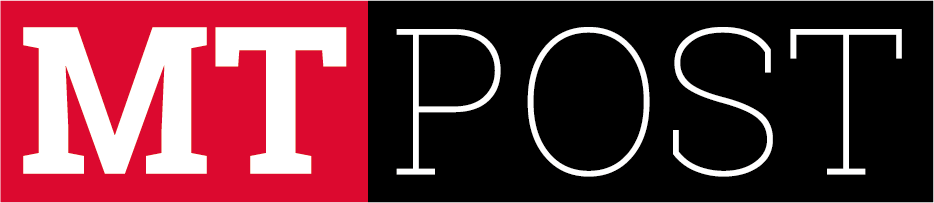Recurso do Chrome permite transformar o endereço de um site em um aplicativo na tela inicial de um dispositivo; saiba mais
O Google Chrome possui inúmeros recursos que facilitam o dia a dia de seus usuários, e um deles é a possibilidade de transformar um site em app. A configuração hospeda o endereço da web na página inicial do dispositivo, mas com o formato parecido com o de um aplicativo. Desta forma, é possível acessá-lo como se fosse um software próprio.
A seguir, confira como transformar um site em app no Chrome via PC e celular.
Relembramos que isso só é possível ao utilizar o navegador do Google Chrome. Outros browsers podem não ter essa funcionalidade ou disponibilizá-la em um passo a passo distinto deste.
- Acesse o seu navegador. Procure pelo ícone do navegador e selecione-o para abri-lo;
- Entre no site desejado. Na barra de endereços, digite o URL do site que deseja salvar;
- Inicie o processo de criação do app. Quando o site (ou uma página específica dele) carregarem, clique no ícone com três botões verticais e selecione a opção “Adicionar à tela inicial”;
- Adicione o app. Em seguida, digite o nome que deseja para o app, clique no botão “Adicionar” e confirme na opção “Adicionar à tela inicial”.
- Confira o app. Por fim, volte à tela inicial do seu dispositivo e procure pelo ícone do site que você “transformou” em aplicativo.
Como transformar site em app no PC
- Abra o browser no seu PC, clique na barra de endereços e digite o URL do site desejado;
- Quando a página da web tiver carregada, clique no ícone com três pontinhos verticais, localizado na região direita. Então, selecione “Salvar e compartilhar” e depois clique em “Criar atalho”;
- Dê um nome para o app e clique em “Criar”;
- Confira, na sua tela inicial, se o site salvo com sucesso.
Alguns sites trazem uma configuração que dificulta a transformá-lo em app no seu PC. Contudo, isso pode ser resolvido ao utilizar uma extensão. Veja a seguir.
- Acesse o navegador Google Chrome e digite “chrome://flags” (sem as aspas) na barra de endereços;
- Clique na barra de busca e procure por “Web App Universal Install”;
- Quando a pesquisa der resultado, clique no botão “Default” e escolha a configuração “Enabled”;
- Por fim, reinicie o navegador e refaça o passo a passo do tópico anterior: se antes o site não permitia que o browser o transformasse num app, agora deve permitir.

![No momento, você está visualizando Como transformar um site em app no Chrome [PC e celular]](https://mtpost.com.br/wp-content/uploads/2024/05/como-transformar-um-site-em-app-no-chrome-pc-e-celular-e1715172715646.png)